苹果手机作为一款拥有强大功能的智能手机,其音频扬声的设置对于用户来说是十分重要的,在苹果iPhone手机中,我们可以通过简单的设置来自动启用扬声器进行通话。这样一来无论是接听电话还是进行语音通话,我们都可以获得更加清晰、响亮的声音体验。接下来我们将详细介绍如何设置苹果iPhone手机的音频通话自动启用扬声器,让我们一起来了解吧。
怎样设置苹果iPhone手机音频通话自动启用扬声器
方法如下:
1.在苹果iPhone手机桌面上点击打开设置图标
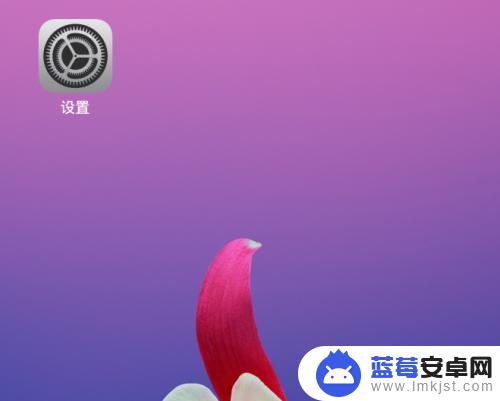
2.进入iPhone手机设置页面,点击打开通用选项
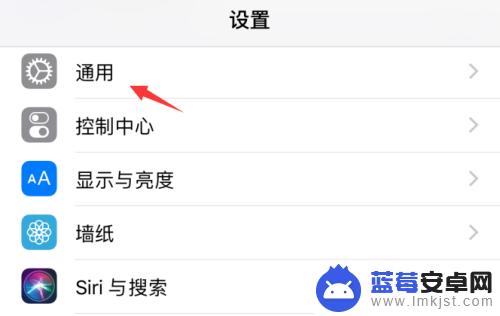
3.在通用设置页面中,点击打开辅助功能
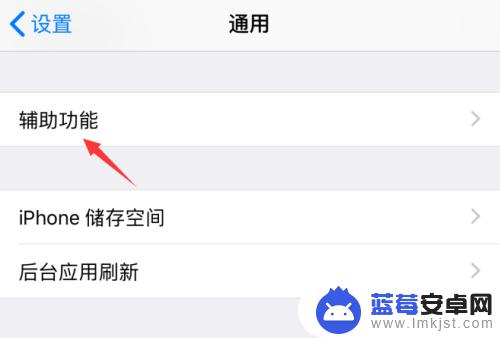
4.这时,可以看到音频通话方式为自动,点击打开它

5.在打开的页面中,点击选择扬声器
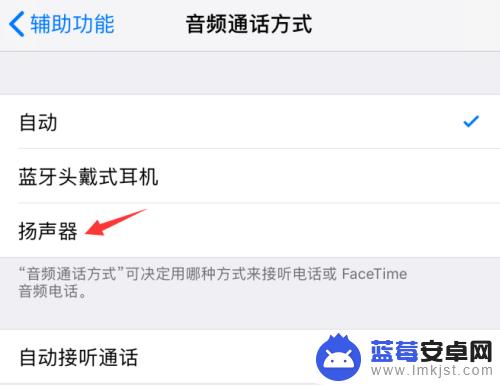
6.设置完成,以后iPhone手机音频通话的时候将是扬声器模式。不再需要贴着耳朵了
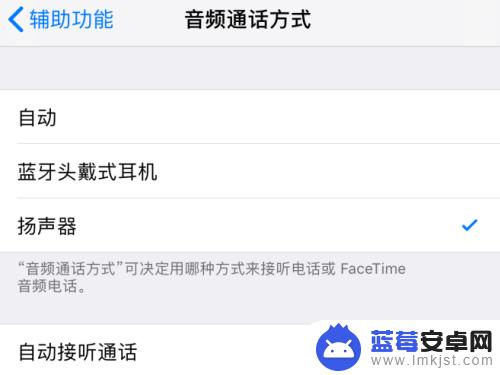
以上就是苹果手机音频扬声器的设置方法,希望这些内容能对遇到同样情况的朋友们有所帮助,请按照小编提供的方法进行处理。












